在使用Win10系統的過程中,用戶發現網速越來越慢了,甚至還會出現掉線的情況,嚴重影響了工作效率。然而網絡並沒有什麼問題,那麼應該就是網卡驅動和系統設置的問題了。下面小編就給大家帶來Win10系統通過設置Qos加快網速的方法,一起來看看吧。
QoS是什麼?
QoS(Quality of Service)服務質量,是網絡的一種安全機制, 是用來解決網絡延遲和阻塞等問題的一種技術。對關鍵應用和多媒體應用十分必要。當網絡過載或擁塞時,QoS能確保重要業務量不受延遲或丟棄,同時保證網絡 的高效運行。簡單說就是提高游戲程序的網絡優先級別從而達到降低延遲提高網速的目的。
設置Qos解決Win10上網速度慢的技巧:
第一步、首先使用驅動管理工具(如驅動人生或驅動精靈)來檢測網卡驅動程序,將網卡驅動程序升級至最新或穩定版本,在網卡驅動沒有問題情況下可以對QOS進行設置;
第二步、鍵盤組合鍵“WIN+R”打開命令提示符窗口,並輸入“gpedit.msc”回車進入“組策略管理”窗口;
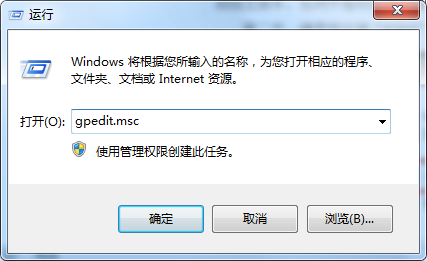
第三步、打開本地組策略編輯器界面後在左側菜單中點擊“windows設置”選項,然後在右邊界面中找到“基於策略的Qos”選項,右擊“基於策略的Qos”,選擇“高級Qos設置”如圖設置即可。
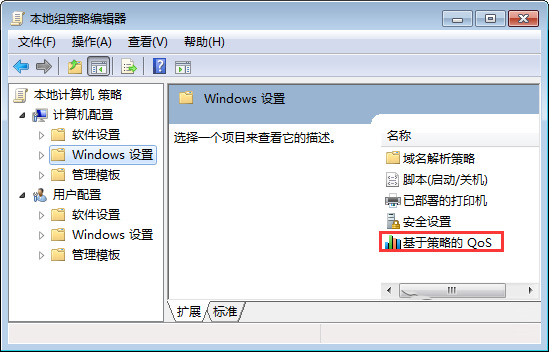
網卡驅動程序會影響到網絡的穩定性,而在Win10操作系統中有部分硬件還無法完全兼容,除了升級網卡驅動程序外,還可以按照教程的簡單步驟設置基於策略的Qos為高級Qos設置,一般都可以解決網絡變慢問題。
以上就是小編帶來的Win10系統通過設置Qos加快網速的方法,感謝大家的閱讀,更多內容請關注本網站。